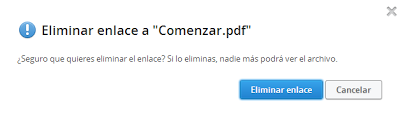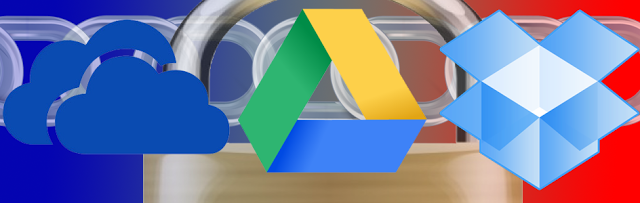
Hace poco se descubrió que era posible encontrar archivos privados alojados en Dropbox mediante el buscador de Google, y de una manera realmente sencilla, lo que significa que tus archivos podrían estar al alcance de cualquiera, y esto podría pasar con cualquier servicio, como Skydrive o el propio Google Drive.
Como explican en Genbeta, esto no es una vulnerabilidad de Dropbox, sino del propio buscador de Google y su extraña forma de indexación de contenidos, por lo que es difícil saber cuando lo solucionaran.
Para proteger más nuestro archivos es necesario asegurarnos que estén marcados como privados, así sólo serán visibles para nosotros, para conocer como hacerlo en los diferentes servicios de almacenamiento online, sigue leyendo.
Skydrive
Aunque en el archivo robots.txt de Skydrive no aparezca ningun "disallow" que facilite encontrar archivos por Google, sigue siendo igual de vulnerable mediante otro tipo de búsqueda.Si haces click en el menú "Shared" a la izquierda de la pantalla podrás ver todos tus archivos compartidos, para cambiar su configuración sólo sigue los siguientes pasos:
1.- Selecciona un archivo o carpeta
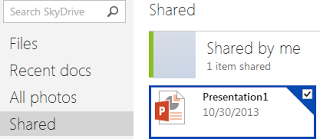 2.- Haz click en "Manage" entre las opciones que aparecen en el menú de arriba y después selecciona "Properties"
2.- Haz click en "Manage" entre las opciones que aparecen en el menú de arriba y después selecciona "Properties"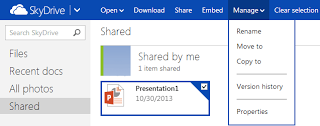 3.- Aparecerá un menú a la derecha, haz click en "Share"
3.- Aparecerá un menú a la derecha, haz click en "Share"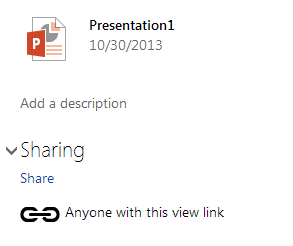 4.- En la ventana que aparecerá haz click en "Shared with..." y haz click en "Remove link"
4.- En la ventana que aparecerá haz click en "Shared with..." y haz click en "Remove link"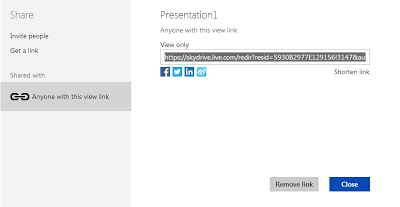
Google Drive
No por ser de Google este servicio esta exento de tener archivos personales indexados, por eso siempre es importante saber que es lo que estamos compartiendo al público:1.- Selecciona uno o más documentos o carpetas
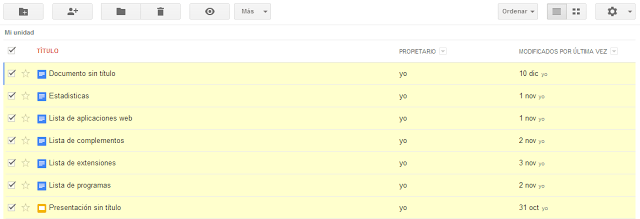 2.- Haz click en "Más" y ve a "Compartir"
2.- Haz click en "Más" y ve a "Compartir"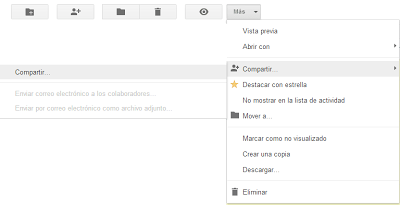 3- En la ventana que aparecerá podrás ver como esta configurada la privacidad y también como cambiarla haciendo click en "Cambiar"
3- En la ventana que aparecerá podrás ver como esta configurada la privacidad y también como cambiarla haciendo click en "Cambiar"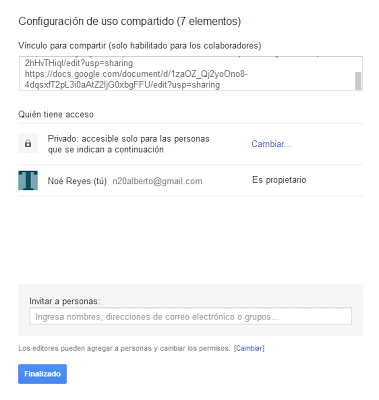
Dropbox
El problema de seguridad inicio con Dropbox y desde entonces ha causado revuelo en la red, pero desdeDropbox tenemos la más simple de las opciones para dejar de compartir archivos:
1.- Ve a "Enlaces"
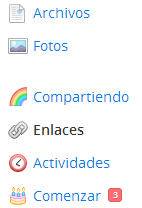 2.- Haz click en la "x" que aparece al final de cada archivo
2.- Haz click en la "x" que aparece al final de cada archivo 3.-Confirma tu selección
3.-Confirma tu selección